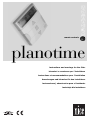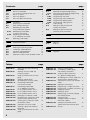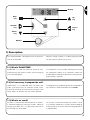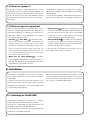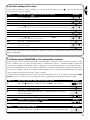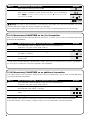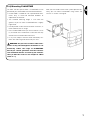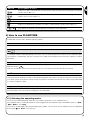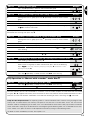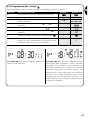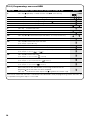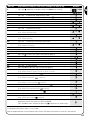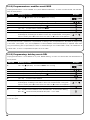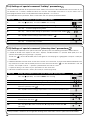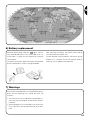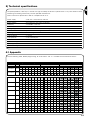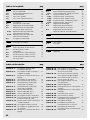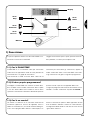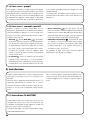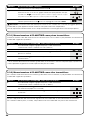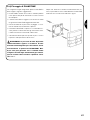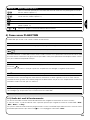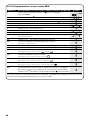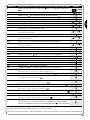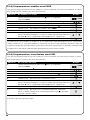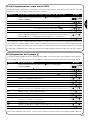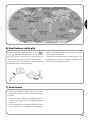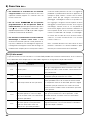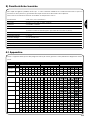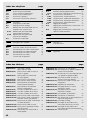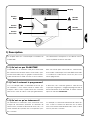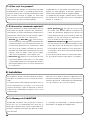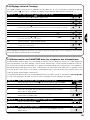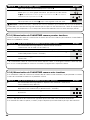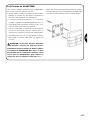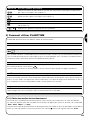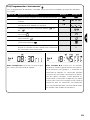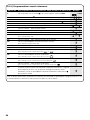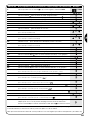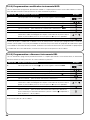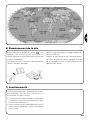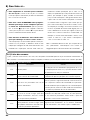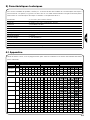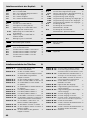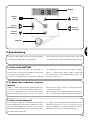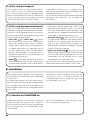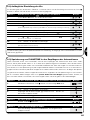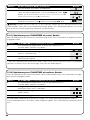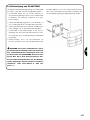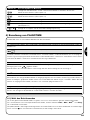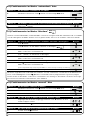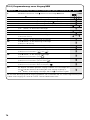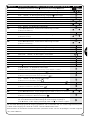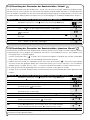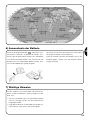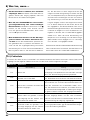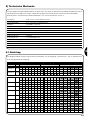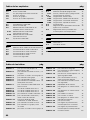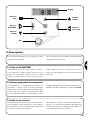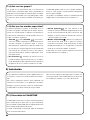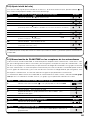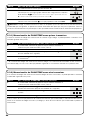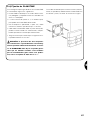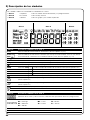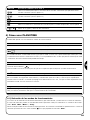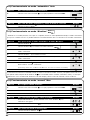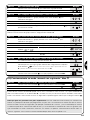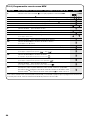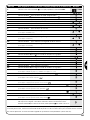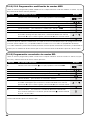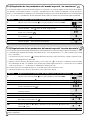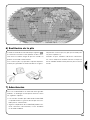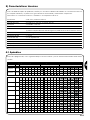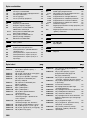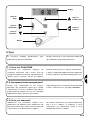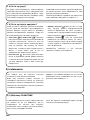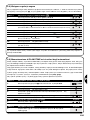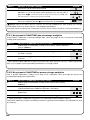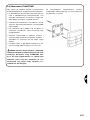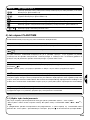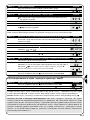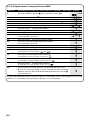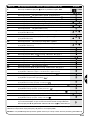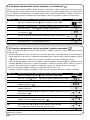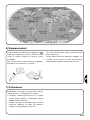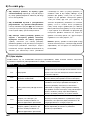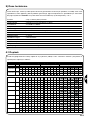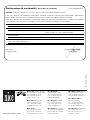Nice Automation Planotime Bedienungsanleitung
- Typ
- Bedienungsanleitung
Seite laden ...
Seite laden ...
Seite laden ...
Seite laden ...
Seite laden ...
Seite laden ...
Seite laden ...
Seite laden ...
Seite laden ...
Seite laden ...
Seite laden ...
Seite laden ...
Seite laden ...
Seite laden ...
Seite laden ...
Seite laden ...
Seite laden ...
Seite laden ...
Seite laden ...
Seite laden ...
Seite laden ...
Seite laden ...
Seite laden ...
Seite laden ...
Seite laden ...
Seite laden ...
Seite laden ...
Seite laden ...
Seite laden ...
Seite laden ...
Seite laden ...
Seite laden ...
Seite laden ...
Seite laden ...
Seite laden ...
Seite laden ...
Seite laden ...
Seite laden ...
Seite laden ...
Seite laden ...
Seite laden ...
Seite laden ...
Seite laden ...
Seite laden ...
Seite laden ...
Seite laden ...
Seite laden ...
Seite laden ...
Seite laden ...
Seite laden ...
Seite laden ...
Seite laden ...
Seite laden ...
Seite laden ...
Seite laden ...
Seite laden ...
Seite laden ...
Seite laden ...
Seite laden ...
Seite laden ...
Seite laden ...

Inhaltsverzeichnis der Kapitel: S.
1 Beschreibung 63
1.1 Was ist PLANOTIME 63
1.2 Muss man unbedingt programmieren? 63
1.3 Was ist ein Vorgang? 63
1.4 Was sind die Gruppen? 64
1.5 Was sind die Sonderfunktionen? 64
2 Installation 64
2.1 Schalten wir PLANOTIME ein 64
2.2 Anfängliche Einstellung der Uhr 65
2.3 Speicherung von PLANOTIME in den 65
Empfängern der Automatismen
2.3.1 Speicherung von PLANOTIME als 66
erster Sender
2.3.2 Speicherung von PLANOTIME als 66
weiterer Sender
2.4 Befestigung von PLANOTIME 67
3 Beschreibung der Symbole 68
4 Benutzung von PLANOTIME 69
4.1 Wahl des Betriebsmodus 69
4.2 Funktionsweise im Modus “automatisch” 70
4.3 Funktionsweise im Modus “Nicetime” 70
4.4 Funktionsweise im Modus “manuell” 70
4.5 Funktionsweise im Modus “manuell 71
mit Recorder”
S.
5 Wie wird PLANOTIME programmiert 72
5.1 Auswahl des Programmierungstyps 72
5.1.1
Vorwärts und rückwärts in der Programmierung
72
5.2 Programmierung von “Vorgängen” 73
5.2.1 Programmierung: neuer Vorgang 74
5.2.2 Programmierung: Änderung von Vorgängen 76
5.2.3 Programmierung: Löschen von Vorgängen 76
5.2.4 Programmierung: Kopieren von Vorgängen 77
5.3 Einstellung der Uhr 77
5.4 Einstellung der Parameter der 78
Sonderfunktion “Urlaub”
5.5 Einstellung der Parameter der 78
Sonderfunktion “planetare Uhrzeit”
6 Auswechseln der Batterie 79
7 Wichtige Hinweise 79
8 Was tun, wenn… 80
8.1 Fehlerliste 80
9 Technische Merkmale 81
A1 Appendice 81
Inhaltsverzeichnis der Tabellen: S.
Tabelle N° 1: zum Einstellen der Uhr nach 65
Anschluss der Batterie
Tabelle N° 2: um den “manuellen” Modus 65
auszuwählen und eine Gruppe zu wählen
Tabelle N° 3: um einen Befehl zur gewählten 65
Gruppe zu senden
Tabelle N° 4: um eine andere Gruppe zu wählen 65
Tabelle N° 5:
um den “manuellen” Modus zu verlassen
66
Tabelle N° 6: um PLANOTIME als ersten Sender 66
zu speichern
Tabelle N° 7: um PLANOTIME als weiteren Sender 66
zu speichern
Tabelle N° 8: Liste der Symbole in Bereich 1 68
Tabelle N° 9: Liste der Symbole in Bereich 2 68
Tabelle N°10: Liste der Symbole in Bereich 3 69
Tabelle N° 11:
um den Modus “automatisch” zu wählen
70
Tabelle N° 12:
um den Modus “automatisch” zu verlassen
70
und zum Auswählmenü zurückzukehren
Tabelle N° 13: um vom Modus “automatisch” auf 70
Modus “Nicetime” überzugehen
Tabelle N° 14: um den Modus “manuell” zu wählen 70
Tabelle N° 15: um eine Gruppe zu wählen und einen 70
Befehl zu senden
Tabelle N° 16: um einen Befehl zu der gewählten 70
Gruppe zu senden
S.
Tabelle N° 17: um eine andere Gruppe zu wählen 71
Tabelle N° 18:
um eine Vielfachgruppe zusammenzustellen
71
zusammenzustellen und einen Befehl zu senden
Tabelle N° 19:
um den Befehl einer Sonderfunktion zu
71
einer Gruppe oder einer Vielfachgruppe zu senden
Tabelle N° 20: um den Modus “manuell” zu verlassen 71
und zum Auswählmenü zurückzukehren
Tabelle N° 21: um den Modus “manuell mit 71
Recorder” zu wählen
Tabelle N° 22: Eigenschaften der Vorgänge 73
Tabelle N° 23: Programmierung eines einfachen 74
“neuen Vorgangs”
Tabelle N° 24: Programmierung eines vollständigen 75
“neuen Vorgangs”
Tabelle N° 25: um einen Vorgang zu ändern 76
Tabelle N° 26: um einen Vorgang zu löschen 76
Tabelle N° 27: um einen neuen Vorgang durch das 77
Kopieren eines bereits vorhandenen zu programmieren
Tabelle N° 28: um die Uhr einzustellen 77
Tabelle N° 29: um die Parameter der Sonderfunktion 78
“Urlaub” einzustellen
Tabelle N° 30: um die Parameter der Sonderfunktion 78
“planetare Uhrzeit” einzustellen
Tabelle N° 31: Fehlerliste 80
62

In diesem Kapitel geben wir Ihnen eine Beschreibung
der wichtigsten Merkmale von PLANOTIME.
Lesen Sie diesen Teil bitte sehr genau, denn wenn Sie
das Produkt kennen, wird sein Gebrauch einfacher sein.
1.1) Was ist PLANOTIME
PLANOTIME ist ein Funksender zur Steuerung von
Automatismen für Jalousien und Markisen und kann bis
zu 6 Automatismusgruppen steuern.
Er kann im “manuellen” Modus funktionieren, wobei Sie
zur Steuerung der Automatismen eingreifen werden,
oder im “automatischen” Modus, wobei PLANOTIME
die Automatismen zu den programmierten Tagen und
Uhrzeiten steuern wird.
1) Beschreibung
1.2) Muss man unbedingt program-
mieren?
Leider ja!. PLANOTIME kennt Ihre Gewohnheiten nicht;
wenn Sie ihn im “automatischen” Modus benutzen wol-
len, muss PLANOTIME wissen, um wie viel Uhr Sie die
Markisen herunterlassen wollen, und auch, dass Sie am
Sonntag ein bisschen länger mit heruntergelassenen
Jalousien ruhen wollen.
Die Programmierungs- und Betriebslogik von PLANOTI-
ME im “automatischen” Modus erfolgt nach Vorgängen.
1.3) Was ist ein Vorgang?
Ein Vorgang ist, wenn ein automatischer Steuerbefehl
für eine Bewegung (Öffnen oder Schließen von Jalou-
sien, Auf- oder Abrollen von Markisen, usw.) an einem
bestimmten Augenblick des Tags an einem oder mehre-
ren Wochentagen erteilt wird.
Ein Vorgang ist zum Beispiel der Steuerbefehl für das
Öffnen der Jalousien um 8.30 am Samstag und am
Sonntag, wogegen ein anderer Vorgang das Aufrollen
der Markisen um 18:45 an jedem Wochentag ist.
Display
Batterie
Tasten
Stop
Tasten
Bestätigung
Tasten
Abstieg
Tasten
Anstieg
Tasten
Auswahl
63
D

64
1.4) Was sind die Gruppen?
Unter “Gruppe” versteht man einen einzelnen Automa-
tismus oder ein Ganzes an Automatismen, die immer
alle zusammen betätigt werden; zum Beispiel kann die
Markise an der Südseite eine Gruppe sein, die Markisen
an der Ostseite können eine zweite Gruppe sein und alle
Jalousien des Wohnzimmers eine dritte Gruppe.
PLANOTIME ist imstande, bis zu 6 Gruppen einzeln
oder mehrere, untereinander kombinierte Gruppen (Viel-
fachgruppen) gleichzeitig zu steuern.
Die Zusammenstellung der Gruppen erfolgt während der
Speicherung des Funkcodes, wie in Kapitel 2.3
beschrieben.
2.1) Schalten wir PLANOTIME ein
PLANOTIME funktioniert mit einer bereits eingefügten
Batterie, die aber nicht angeschlossen ist, damit sie
nicht unnütz leer wird; zum Einschalten von PLANOTIME
muss die Plastiklasche, die am Batterieabteil austritt,
entfernt werden.
Wenn sich PLANOTIME einschaltet, verlangt er sofort,
dass die interne Uhr eingestellt wird.
1.5) Was sind die Sonderfunktionen?
Wenn ein Vorgang erfolgt, sendet PLANOTIME einen
Steuerbefehl zu den vom Vorgang betroffenen Gruppen.
Gewöhnlich sind die Steuerbefehle Öffnung und Schlie-
ßung der Automatismen, diesen Befehlen können aber
Sonderfunktionen zugeteilt werden:
• Sonne ON bzw. Sonne OFF : aktiviert
oder deaktiviert die automatischen Steuerbefehlen,
die von den Wettersensoren kommen; Sie können
dadurch wählen, ob die Automatismen direkt gesteu-
ert werden sollen (Sonne OFF) oder diese von den
Sensoren steuern lassen (Sonne ON). Diese Sonder-
funktion schließt die Regen- und Sonnewächter aus,
wogegen der Windwächter immer aktiviert bleibt, weil
er eine Schutzvorrichtung ist.
• Urlaub : aktiviert oder deaktiviert die automati-
schen Steuerbefehlen, die von den Wettersensoren
kommen; Sie können dadurch wählen, ob die Automa-
tismen direkt gesteuert werden sollen (Sonne OFF)
oder diese von den Sensoren steuern lassen (Sonne
ON). Diese Sonderfunktion schließt die Regen- und
Sonnewächter aus, wogegen der Windwächter immer
aktiviert bleibt, weil er eine Schutzvorrichtung ist.
• Planetare Uhrzeit : jeden Tag und das ganze
Jahr über wird die Berichtigung des programmierten
Vorgangs je nach effektiver Uhrzeit des Sonnenauf-
gangs und des Sonnenuntergangs ausgeführt. Im
Sommer werden die Vorgänge am Morgen vorverstellt
und die am Nachmittag verzögert.
• Befehl mit Zeitgebung : Sie können so eine
Teilöffnung oder Teilschließung der Markise oder der
Jalousie erhalten; praktisch wird kurze Zeit (von 1 bis
99 Sekunden) nach der Sendung eines An- oder
Abstiegsbefehls ein “Stop”-Befehl erteilt.
Wenn Sie meinen, dass Sie diese Sonderfunktionen benutzen
werden, können Sie weitere Einzelheiten in Kapitel 5 finden.
Dieses Kapitel ist jenem gewidmet, der die Arbeiten für
die Installation und Inbetriebsetzung von PLANOTIME
ausführen muss.
Es werden hier besonders technische Themen behan-
delt, wenn aber die Anweisungen genau befolgt werden,
kann es weder für Personen noch für die Automatismen
Gefahren geben. Keinesfalls kann PLANOTIME Schäden
davon tragen.
Bitte beachten: in diesem Kapitel geht man von der Vor-
aussetzung aus, dass man die Basisfunktionen von
PLANOTIME bereits kennt und gebraucht; ggf. vorher
auch die Kapitel 3 und 4 lesen.
2) Installation

65
D
oder
2.2) Anfängliche Einstellung der Uhr
Zur Einstellung der Uhr, die Schritte in Tabelle Nr. 1 ausführen. Wenn man die Einstellung nicht machen will, Taste “■”
drücken; in diesem Fall wird die Uhr um 00.00 am Sonntag beginnen.
Tabelle 1 Zum Einstellen der Uhr nach Anschluss der Batterie Beispiel
1. Tasten oder drücken, um die Stunde einzustellen
▼
▼
2. Taste drücken, um die Stunde zu bestätigen
▼
3. Tasten oder drücken, um die Minuten einzustellen
▼
▼
4. Taste drücken, um die Minuten zu bestätigen
▼
5. Tasten oder drücken, um den Wochentag zu wählen
(Su=Sonntag; Mo=Montag; Tu=Dienstag; We=Mittwoch; Th=Donnerstag; Fr=Freitag; Sa=Samstag)
▼
▼
6. Taste drücken, um den Tag zu bestätigen
▼
7. Tasten oder drücken, um die Zahl des Tags zu wählen “ ”
▼
▼
8. Taste drücken, um den Tag zu bestätigen
▼
9. Tasten oder drücken, um die Zahl des Monats zu wählen “ ”
(01=Januar; 02=Februar…12= Dezember)
▼
▼
10. Taste drücken, um den Monat zu bestätigen
▼
11. Tasten oder drücken, um die Zahl des Jahrs zu wählen
(zwischen inklusive 2000 und 2059)
▼
▼
12. Taste drücken, um das Jahr zu bestätigen
▼
oder
Nur die Einstellung der Uhr ist bei jedem Batteriewechsel notwendig; alle Vorgänge und Parameter bleiben in PLANO-
TIME immer gespeichert.
oder
o
oder
oder
... Auto
2.3) Speicherung von PLANOTIME in den Empfängern der Automatismen
Jeder Funksender, daher auch PLANOTIME, wird von den Empfängern der Automatismen durch einen “Code”
erkannt, der für jeden Sender anders ist. Es ist daher eine “Speicherungsphase” erforderlich, durch die der Automa-
tismus auf die Erkennung des Codes von PLANOTIME vorbereitet wird. Wenn die Gruppe aus mehreren Automatis-
men besteht, muss die Speicherung für jede Gruppe wiederholt werden. PLANOTIME kann bis zu 6 Automatismus-
gruppen steuern und wird für jede dieser Gruppen einen anderen Code senden, daher muss vor Beginn der Speiche-
rung beschlossen werden, welcher Gruppe der Automatismus angehören soll. Die Speicherung muss mit PLANOTI-
ME im “manuellen” Modus erfolgen und es muss jeweils immer nur eine Gruppe gewählt werden. Drücken, um
den “manuellen” Modus auszuwählen, dann eine Gruppe wählen und die Angaben in der Tabelle befolgen:
Tabelle 2 Um den “manuellen” Modus auszuwählen und eine Gruppe zu wählen Beispiel
1. Wiederholt und mehrmals Taste ■ drücken, bis die Anzeige Auto blinkt
2. Taste drücken, um den “manuellen” Modus Man auszuwählen
▼
3. Taste drücken, um den Modus zu bestätigen
▼
4. Angefangen bei der ersten Gruppe, ggf. mehrmals Taste drücken, um
eine andere Gruppe zu wählen
▼
5.
Nun können die Tasten ■ benutzt werden, um Befehle zur gewählten Gruppe zu senden
▼
▼
Tabelle 3 Um einen Befehl zur gewählten Gruppe zu senden Beispiel
1. Eine der Tasten ■ drücken
▼
▼
Tabelle 4 Um eine andere Gruppe zu wählen Beispiel
1. Nach der Sendung mehrmals Taste drücken, um die gewünschte
Gruppe zu wählen
▼

66
3s
2.3.1) Speicherung von PLANOTIME als erster Sender
Wenn der Codespeicher des Automatismus noch keinen Code enthält, kann PLANOTIME nach folgendem Verfahren
eingegeben werden:
Tabelle 6 Um PLANOTIME als ersten Sender zu speichern Beispiel
1. An PLANOTIME die Gruppe wählen, in die man den Automatismus im
manuellen Modus speichern will (Tabelle 2)
2. Den Automatismus speisen; gleich danach wird man 2 lange Bieptöne (biiip) **
hören
3. Innerhalb von 5 Sekunden Taste ■ von PLANOTIME drücken und gedrückt
halten (ca. 3 Sekunden lang)
4. Taste ■ loslassen, wenn man den ersten der 3 Bieptöne hört, mit denen die
Speicherung bestätigt wird
Tabelle 5 Um den “manuellen” Modus zu verlassen: Beispiel
Nach der Sendung eines Befehls Taste drücken
▼
Oder:
Wiederholt und mehrmals Taste ■ drücken, bis die Anzeige Auto blinkt
Oder:
Prüfen, dass keine Gruppe gewählt ist, dann eine beliebige der Tasten ■
drücken.
(ggf. die gewählten Gruppen abwählen, indem sie durch Druck auf Taste
gewählt und durch Druck auf Taste abgewählt werden)
▼
▼
▼
▼
Achtung: die Speicherung des Codes kann in allen Empfängern erfolgen, die sich in der Reichweite von PLAN-
OTIME befinden, daher sollte nur der betreffende Empfänger gespeist sein. Alle Speichersequenzen sind auf Zeit,
bzw. sie müssen innerhalb vorgesehener Zeitgrenzen ausgeführt werden.
!
** Wenn der Codespeicher des Automatismus bereits Codes enthält, wird man beim Einschalten 2 kurze Bieptöne
(bip) hören; in diesem Fall nach den Anweisungen in der nächsten Tabelle vorgehen.
5s
2.3.2) Speicherung von PLANOTIME als weiterer Sender
Wenn der Codespeicher des Automatismus bereits Codes anderer Sender enthält, kann PLANOTIME nach folgen-
dem Verfahren eingegeben werden:
Tabelle 7 Um PLANOTIME als weiteren Sender zu speichern Beispiel
1. An PLANOTIME die Gruppe wählen, in die man den Automatismus im
manuellen Modus speichern will (Tabelle 2)
2. Taste ■ von PLANOTIME gedrückt halten, bis man einen Biepton des
Automatismus hört (nach ca. 5 Sekunden)
3. Langsam 3-Mal Taste ■ eines bereits gespeicherten und funktionierenden
Senders drücken
4. Noch einmal Taste ■ von PLANOTIME drücken
Am Ende werden 3 Bieptöne des Automatismus angeben, dass PLANOTIME korrekt gespeichert worden ist.
Falls der Codespeicher voll ist (14 Codes), werden 6 Bieptöne angeben, dass PLANOTIME nicht gespeichert werden
kann.
... Auto

67
D
2.4) Befestigung von PLANOTIME
Um die beste Stelle für die Befestigung von PLANOTIME
zu wählen, halten Sie sich bitte an folgende Hinweise:
• PLANOTIME eignet sich nur für den Gebrauch in
geschützter Umgebung und kann nicht im Freien oder
in Bereichen, die Witterung ausgesetzt sind, ange-
bracht werden.
• Die normale Befestigungshöhe ist 1,5m ab Boden, so
dass PLANOTIME etwas von oben betrachtet wird.
•
Nicht in der Nähe oder, noch schlimmer, auf Metallstruk-
turen anbringen, da sie seine Reichweite reduzieren.
• PLANOTIME an der Stelle auflegen, an der man ihn
befestigen will, versuchen, die Automatismen zu steu-
ern und prüfen, dass sie die gesendeten Funkbefehle
empfangen.
• Berücksichtigen, dass sich die Reichweite um
20÷30% verringern kann, wenn die Batterie leer wird.
ACHTUNG: durch das Vorhandensein sonsti-
ger Funksendevorrichtungen oder das Auftreten
von elektromagnetischen Störungen kann sich
die Reichweite von PLANOTIME drastisch redu-
zieren. Nice S.p.a. kann nicht garantieren, dass
die gesendeten Steuerbefehle von den Automa-
tismen empfangen werden (um dieses Risiko zu
reduzieren, siehe auch Kapitel 8 “Was tun,
wenn…”).
Nachdem geprüft ist, dass das System korrekt funktio-
niert, kann PLANOTIME mit Schrauben und Dübeln wie
auf der Abbildung gezeigt endgültig befestigt werden.
!

68
Falls blinkend, Anzeige, dass die Batterie leer ist und schnellstens ausgewechselt werden muss
Zusammen mit “Prog” Anzeige der Einstellung der Parameter der Funktion “Urlaub”
(siehe Kapitel 5.4)
Zusammen mit “Prog” Anzeige der Einstellung der Parameter der Funktion “planetare Uhrzeit”
(siehe Kapitel 5.5)
Die auf PLANOTIME sichtbaren Symbole sind in 3 Bereiche aufgeteilt:
• Bereich 1 links zeigt die Betriebsarten und die Programmierungen an
• Bereich 2 Mitte zeigt den Wochentimer an
• Bereich 3 rechts zeigt die Gruppen und die Sonderfunktionen an
Bereich 1 Bereich 2 Bereich 3
3) Beschreibung der Symbole
Tabelle 8 Liste der Symbole in Bereich 1
Auto Anzeige des Betriebsmodus “Automatisch” (siehe Kapitel 4 und 4.2)
Man Anzeige des Betriebsmodus “Manuell” (siehe Kapitel 4 und 4.4)
Auto
Anzeige des Betriebsmodus “Nicetime”, bzw. “manueller” Betriebsmodus mit Rückkehr zum “automatischen”
Man
Betriebsmodus an einem bestimmten Tag und zu einer bestimmten Stunde (siehe
Kapitel 4 und 4.3)
Man
Rec
Anzeige des Betriebsmodus “Manuell mit Recorder” (siehe Kapitel 4 und 4.5)
Prog Anzeige, dass eine “Programmierungsphase” im Gang ist (siehe Kapitel 5)
Zusammen mit “Prog” Anzeige der Programmierung eines Vorgangs
NEW Zusammen mit “Prog” und “ ” Anzeige der Erstellung eines neuen Vorgangs (siehe Kapitel 5.2.1)
MOD Zusammen mit “Prog” und “ ” Anzeige der Änderung eines Vorgangs (siehe Kapitel 5.2.2)
DEL Zusammen mit “Prog” und “ ” Anzeige des Löschens eines Vorgangs (siehe Kapitel 5.2.3)
COPY Zusammen mit “Prog” und “ ” Anzeige des Kopierens eines Vorgangs (siehe Kapitel 5.2.4)
Zusammen mit “Prog” Anzeige der Einstellung der Uhr (siehe Kapitel 5.3)
Anzeige, dass die Sendung eines Funkbefehls im Gang ist
Tabelle 9 Liste der Symbole in Bereich 2
Anzeige der Stunden und Minuten oder anderer Parameter in Programmierungsphase
Anzeige der Wochentage:
Su= Sonntag Mo= Montag Tu= Dienstag
We= Mittwoch Th= Donnerstag Fr= Freitag
Sa= Samstag
S Anzeige der Sommerzeit bzw. der gesetzlichen Zeit (siehe Kapitel 5.5)
W Anzeige der Winterzeit bzw. der Sonnenzeit (siehe Kapitel 5.5)

69
D
Anzeige einer Sonderfunktion, um die automatischen Befehle zu aktivieren, die von den
Wettersensoren kommen (siehe Kapitel 1.5)
4) Benutzung von PLANOTIME
Auto Betriebsmodus “automatisch” (siehe Kapitel 4.2)
Im “automatischen” Modus führt PLANOTIME die programmierten Vorgänge an den programmierten Tagen und
Stunden aus.
PLANOTIME kann auf verschiedene Betriebsarten benutzt werden:
Man Betriebsmodus “manuell” (siehe Kapitel 4.4)
Im Modus “manuell” wird PLANOTIME nur die Befehle zu den gewählten Gruppen senden, die infolge der direkten
Betätigung der Tasten ■ gegeben werden.
Bitte beachten: der “manuelle” Modus ist der einzige, bei dem die Einstellung der Uhr unwichtig ist.
▼
▼
Auto Betriebsmodus “Nicetime” (siehe Kapitel 4.3)
Man
Im Modus “Nicetime” funktioniert PLANOTIME wie im “manuellen” Modus, mit der Besonderheit, dass er am program-
mierten Tag und zur programmierten Stunde allein auf den Betriebsmodus “automatisch” zurückkehren wird. Praktisch
wird damit der Modus “automatisch” eine bestimmte Zeit lang unterbrochen.
Man
Rec
Betriebsmodus “manuell mit Recorder” (siehe Kapitel 4.5)
Im Modus “manuell mit Recorder” PLANOTIME funktioniert PLANOTIME wie im “manuellen” Modus, mit der
Besonderheit, dass die gesendeten Befehle als Vorgänge registriert und zusammen mit dem Tag und der Uhrzeit, an
denen sie erfolgten, gespeichert werden. Wenn man PLANOTIME eine Woche lang im “manuellen” Modus benutzt,
können so Vorgänge erstellt werden, ohne dass man sie einzeln programmieren muss.
Prog Modus “Programmierung” (siehe Kapitel 5)
Im Modus “Programmierung” können die Vorgänge programmiert, geändert, kopiert und gelöscht werden; man kann
die Uhr und sonstige für den Betrieb von PLANOTIME nützliche Parameter einstellen.
Tabelle 10 Liste der Symbole in Bereich 3
Anzeige eines Befehls mit Aktivierung der Sonderfunktion “Urlaub” (siehe Kapitel 1.5)
Anzeige eines Befehls mit Aktivierung der Sonderfunktion “planetare Uhrzeit” (siehe Kapitel 1.5)
Anzeige eines Befehls mit Aktivierung der Sonderfunktion “Befehl mit Zeitgebung ”
(siehe Kapitel 1.5)
1 .... 6 Anzeige der 6 Gruppen und der eventuellen Bewegungsrichtung
Anzeige einer Sonderfunktion, um die automatischen Befehle zu deaktivieren, die von den
Wettersensoren kommen (siehe Kapitel 1.5)
4.1) Wahl des Betriebsmodus
Um in den gewünschten Betriebsmodus zu gehen, muss er im “Auswählmenü” gewählt und bestätigt werden.
Das “Auswählmenü“ kann als Startpunkt betrachtet werden, um die Funktionen “Auto”, “Man”, “Man
REC
” und “Prog”
von PLANOTIME auszuwählen.
Von jedem Betriebs- oder Programmierungsmodus von PLANOTIME kann man durch wiederholten und mehrmaligen
Druck auf Taste ■ zum “Auswählmenü” zurückkehren, bis die Anzeige “Auto” blinkt.

70
Man
oder
4.2) Funktionsweise im Modus “automatisch” Auto
Tabelle 11 Um den Modus “automatisch” zu wählen Beispiel
1. Wiederholt und mehrmals Taste ■ drücken, bis die Anzeige Auto blinkt
2. Taste drücken, um den Modus “automatisch” zu bestätigen
▼
Bitte beachten: damit der Modus “automatisch” bestätigt werden kann, muss mindestens ein Vorgang programmiert sein.
... Auto
Tabelle 12
Um den Modus “automatisch” zu verlassen und zum Auswählmenü zurückzukehren
Beispiel
1. 2-Mal Taste drücken
▼
4.4) Funktionsweise im Modus “manuell” Man
Tabelle 14 Um den Modus “manuell” zu wählen Beispiel
1. Wiederholt und mehrmals Taste ■ drücken, bis die Anzeige Auto blinkt
2. Taste drücken, damit die Anzeige Man blinkt
▼
3. Taste drücken, um den Modus “manuell” zu bestätigen
▼
... Auto
4.3) Funktionsweise im Modus “Nicetime”
“Nicetime” ist ein besonderer Modus, mit dem der Modus “automatisch” eine gewisse Zeit über unterbrochen wird, um auf Modus
“manuell” überzugehen. Der Modus “Nicetime” kann nur gewählt werden, wenn man sich im Modus “automatisch” befindet.
Tabelle 13 Um vom Modus “automatisch” auf Modus “Nicetime” überzugehen Beispiel
1. Taste drücken
▼
3. Tasten oder drücken, um die Minuten einzustellen, zu denen man zum
Modus “automatisch” zurückkehren will
▼
▼
oder
5. Tasten oder drücken, um die Minuten einzustellen, zu denen man zum
Modus “automatisch” zurückkehren will
▼
▼
oder
7. Tasten oder drücken, um den Wochentag zu wählen, an dem man zum
Modus “automatisch” zurückkehren will
(Su=Sonntag; Mo=Montag; Tu=Dienstag; We=Mittwoch; Th=Donnerstag; Fr=Freitag;
Sa=Samstag)
▼
▼
Ab diesem Augenblick wird PLANOTIME wie im Modus “manuell” funktionieren, und Sie können die Befehle durch
Druck auf eine beliebige der Tasten ■ erteilen. PLANOTIME wird am programmierten Tag und zur program-
mierten Uhrzeit auf den Modus “automatisch” zurückkehren. Um vorzeitig aus dem Modus “Nicetime” herauszuge-
hen und zum Auswählmenü zurückzukehren, siehe Tabelle 20
▼
▼
2. Taste drücken, um den Modus “Nicetime” zu bestätigen
▼
6. Taste drücken, um die Minuten zu bestätigen
▼
8. Taste drücken, um den Tag zu bestätigen
▼
4. Taste drücken, um die Minuten zu bestätigen
▼
Tabelle 15 Um eine Gruppe zu wählen und einen Befehl zu senden Beispiel
1. Angefangen bei der ersten Gruppe, ggf. mehrmals Taste drücken, um eine
andere Gruppe zu wählen
▼
2.
Nun können die Tasten ■ benutzt werden, um Befehle zur gewählten Gruppe zu senden
▼
▼
...
Tabelle 16 Um einen Befehl zu der gewählten Gruppe zu senden Beispiel
1. Eine der Tasten ■ drücken
▼
▼
Auto
Man
Auto
Man

71
D
...
Man
4.5) Funktionsweise im Modus “manuell mit Recorder” Man
Tabelle 21 Um den Modus “manuell mit Recorder” zu wählen Beispiel
1. Wiederholt und mehrmals Taste ■ drücken, bis die Anzeige Auto blinkt
2. 2-Mal Taste drücken, damit die Anzeige Man blinkt
▼
3. Taste drücken, um den Modus “manuell mit Recorder“ zu bestätigen
▼
... Auto
Ab diesem Augenblick kann man PLANOTIME wie im “manuellen” Modus benutzen, mit der Besonderheit, dass alle
Befehle, die mit den Tasten oder gesendet werden, mit dem Tag, den Stunden und den Minuten, an denen sie
erteilt werden, als Vorgänge gespeichert werden. Bitte beachten: im Modus “manuell mit Recorder” können Vorgän-
ge, die den Steuerbefehl “■” enthalten, nicht registriert werden.
▼
▼
Ratschlag für die weniger Erfahrenen: Diesen Betriebsmodus benutzen, um Vorgänge zu speichern, ohne dass
jeder Vorgang einzeln programmiert werden muss. Um die Vorgänge der ganzen Woche zu registrieren, in Modus
“manuell mit Recoder” zum Beispiel am Anfang der Woche gehen, dann mit PLANOTIME jeden Tag zur gewünschten
Uhrzeit die Befehle zum An- oder Abstieg der Automatismen erteilen. PLANOTIME am Anfang der nächsten Woche
auf “automatisch” stellen, wodurch sich die Vorgänge in allen darauffolgenden Wochen automatisch wiederholen wer-
den. Zum Löschen eines irrtümlicherweise registrierten Vorgangs siehe Kapitel 5.2.3..
Tabelle 17 Um eine andere Gruppe zu wählen Beispiel
1. Mehrmals Taste drücken, um die gewünschte Gruppe zu wählen
▼
Tabelle 18
Um eine Vielfachgruppe zusammenzustellen und einen Befehl zu senden
Beispiel
1. Angefangen bei der ersten Gruppe, ggf. mehrmals Taste drücken, um eine
andere Gruppe zu wählen
▼
2. Taste drücken, um die Gruppe zu bestätigen
▼
...
3. Die zwei vorherigen Schritte wiederholen, um weitere Gruppen auszuwählen
4. Nach der Zusammenstellung der Vielfachgruppe können die Tasten ■
benutzt werden, um die Befehle zu senden
▼
▼
Bitte beachten: eine irrtümlicherweise gewählte und bestätigte Gruppe kann durch mehrmaligen Druck auf Taste
gelöscht werden, bis das Blinken auf der zu löschenden Gruppe erfolgt, dann Taste drücken.
▼
▼
Tabelle 19
Um den Befehl einer Sonderfunktion zu einer Gruppe oder einer Vielfachgruppe zu senden
Beispiel
1.
Angefangen bei der ersten Gruppe, ggf. mehrmals Taste drücken, um eine
andere Gruppe zu wählen
▼
2. Taste drücken, um die Gruppe zu bestätigen
▼
...
...
oder
3. Ggf. die zwei vorherigen Schritte wiederholen, um weitere Gruppen auszuwählen
5. Taste drücken, um die Sonderfunktion zu bestätigen
▼
6. Nun können die Tasten ■ benutzt werden, um die Befehle der
Sonderfunktion zur gewählten Gruppe zu senden
▼
▼
4. Mehrmals Taste drücken, bis die Symbole der Sonderfunktionen “ ” oder
“ ”blinken
▼
Tabelle 20
Um den Modus “manuell” zu verlassen und zum Auswählmenü zurückzukehren:
Beispiel
Nach der Sendung eines Befehls, Taste drücken
▼
Oder: Prüfen, dass keine Gruppe gewählt ist abgewählt werden, dann eine beliebige
der Tasten ■ drücken.
(ggf. die gewählten Gruppen abwählen, indem sie durch
Druck auf Taste gewählt und durch Druck auf Taste )
▼
▼
▼
▼
Oder: Wiederholt und mehrmals Taste ■ drücken, bis die Anzeige Auto blinkt
... Auto
2.
Nun können die Tasten ■ benutzt werden, um die Befehle zur gewählten Gruppe zu senden
▼
▼

72
5) Wie wird PLANOTIME programmiert
In der Programmierung von “Vorgängen” ist folgendes möglich:
Mit PLANOTIME im Modus “Programmierung” können Vorgänge erstellt, geändert, kopiert und gelöscht werden; man
kann die Uhr und andere, für den Betrieb von PLANOTIME nützliche Parameter einstellen.
Prog Programmierung von Vorgängen (siehe Kapitel 5.2)
Prog Einstellung der Uhr (siehe Kapitel 5.3)
Die Einstellung der Uhr ist notwendig, damit PLANOTIME die Vorgänge zur vorgegebenen Uhrzeit ausführen kann. Wenn
die Sonderfunktion “planetare Uhrzeit” benutzt wird, müssen neben den Stunden, Minuten und dem Wochentag auch der
Tag des Monats, das Monat und das Jahr eingestellt werden, und als letztes, ob die aktuelle Uhrzeit die Winterzeit (Son-
nenzeit) oder die Sommerzeit (gesetzliche Zeit) ist.
Prog Einstellung der Parameter “Urlaub” (siehe Kapitel 5.4)
Ermöglicht die Einstellung der maximal zulässigen Abweichung des Vorgangs vom eingegebenen Wert. Kann von
einem Minimum von 0 Minuten (keine Abweichung) bis zu einem Maximum von 75 Minuten mehr oder weniger als
der eingegebene Wert eingestellt werden.
Prog Einstellung der Parameter “planetare Uhrzeit” (siehe Kapitel 5.5)
Zur Einstellung der Parameter, die für die Berechnung der “planetaren Uhrzeit” notwendig sind:
•Breitengrad des Orts im Vergleich zum Erdäquator (ist auf allen Landkarten angegeben).
• Differenz zwischen von der Uhr angezeigter Uhrzeit und wahrer Sonnenuhrzeit
•
Anzeige, dass es sich bei der aktuellen Uhrzeit um die Winterzeit (Sonnenzeit) oder die Sommerzeit (gesetzliche Zeit) handelt.
NEW
Eingabe eines neuen Vorgangs, wobei alle Eigenschaften dieses Vorgangs einzeln eingestellt werden können
MOD
Änderung eines Vorgangs, indem eine oder mehrere Eigenschaften des Vorgangs gewechselt werden
COPY Kopieren eines Vorgangs, um einen neuen Vorgang angefangen bei den Eigenschaften des bereits
vorhandenen zu erstellen
DEL vollständiges Löschen eines Vorgangs
5.1) Auswahl des Programmierungstyps
Um in den Modus “Programmierung” zu gehen, muss er gewählt und im “Auswählmenü” bestätigt werden.
Das “Auswählmenü“ kann als Startpunkt für alle Funktionen von PLANOTIME betrachtet werden. Von jedem Betriebs-
oder Programmierungsmodus von PLANOTIME kann man durch wiederholten und mehrmaligen Druck auf Taste ■
zum “Auswählmenü” zurückkehren, bis die Anzeige “Auto” blinkt.
5.1.1) Vorwärts und rückwärts in der Programmierung
Die Programmierung ist wie eine Strecke mit Etappen aufgebaut, die alle notwendigen Werte und Parameter durch-
geht. Auf dieser Strecke ist zu bedenken, dass:
• ein zu 50% blinkendes Symbol den Parameter anzeigt, der gerade programmiert wird, also die derzeitige Etappe
• die Tasten oder den laufenden Parameter einstellen
•Taste den Parameter bestätigt und man zur nächsten Etappe weitergeht
•Taste ■ die eventuelle Wahl annulliert und man zur vorherigen Etappe zurückgeht
•Taste einen Parameter wählt oder abwählt
• ein zu 25% blinkendes Symbol bedeutet, dass der Parameter nicht ausgewählt ist
• ein zu 75% blinkendes Symbol bedeutet, dass der Parameter ausgewählt ist
• ein Parameter in einigen Fällen nur bestätigt werden kann, wenn zumindest eine Wahl getroffen ist; ein Vorgang kann
zum Beispiel nur programmiert werden, nachdem mindestens ein Wochentag ausgewählt ist.
▼
▼
▼
▼

73
D
5.2) Programmierung von “Vorgängen”
Bei der Programmierung der Vorgänge müssen alle Eigenschaften, die dieser Vorgang hat, einzeln eingestellt werden:
Tabelle 22 Eigenschaften der Vorgänge: Beispiel 1 Beispiel 2
1.
Stunden und Minuten, zu denen der Befehl gesendet werden muss
2.
Wochentag(e), an dem (an denen) der Vorgang stattfinden muss
3. Eine oder mehrere Gruppen und der jeweilige Befehl für
“Anstieg” oder “Abstieg”
4. Vorhandensein oder nicht der Sonderfunktion “ ” oder
“”
1188..44550088..3300
We Fr SaMo
1
▼
2
456
▼▼▼
▼
5. Vorhandensein oder nicht der Sonderfunktion “Urlaub”
6. Vorhandensein oder nicht der Sonderfunktion
“planetare Uhrzeit”
8. Im Falle der Sonderfunktion “Befehl mit Zeitgebung”, die Zeit
in Sekunden zwischen dem Befehl und dem nächsten
“Stop-Befehl“
7. Vorhandensein oder nicht der Sonderfunktion
“Befehl mit Zeitgebung”
Beispiel Nr. 1: um 8.30 Uhr an jedem Montag wird
Gruppe 1 einen Befehl für “Anstieg” empfangen.
Beispiel Nr. 2: um 18.45 Uhr an jedem Mittwoch, Frei-
tag und Sonntag wird Gruppe 2 einen Befehl für “Abstieg”
und die Gruppen 4,5,6 einen Befehl für “Anstieg” empfan-
gen; die Befehle sehen die Aktivierung der automatischen
Steuerbefehle vor, die von den Wetterwächtern kommen.
Die “planetare Uhrzeit” ist aktiviert, daher wird der Befehl
im Vergleich zu 18.45 Uhr verschoben erteilt, um im Lau-
fe des Jahrs dem Sonnenuntergang zu folgen. Die Befeh-
le sind mit Zeitgebung bzw. sehen einen “Stop-Befehl”
nach 20 Sekunden ab Bewegungsbeginn vor.
20

74
Tabelle 23
Programmierung eines einfachen „neuen Vorgangs” (Beispiel 1 in Tabelle Nr. 22):
Beispiel
1. Wiederholt und mehrmals Taste ■ drücken, bis die Anzeige Auto blinkt
2. 3-Mal Taste drücken, um den Programmierungsmodus Prog zu wählen
▼
3. Taste drücken, um den Programmierungsmodus zu bestätigen”
▼
4. Taste drücken, um die Programmierung “Vorgänge” zu bestätigen
▼
5. Taste drücken, um die Programmierung “neuer Vorgang” NEW zu bestätigen
▼
6. Tasten oder drücken, um die Stunde einzustellen (im Beispiel: 08)
▼
▼
7. Taste drücken, um die Stunde zu bestätigen
▼
8. Tasten oder drücken, um die Minuten einzustellen (im Beispiel: 30)
▼
▼
9. Taste drücken, um die Minuten zu bestätigen
▼
10. Tasten oder drücken, um den Wochentag zu wählen
(im Beispiel: Mo=Montag)
▼
▼
11. Taste drücken, um den Wochentag auszuwählen
▼
12. Taste drücken, um den Wochentag zu bestätigen
(im Beispiel: nur Mo=Montag)
▼
13. Taste drücken, um den Befehl “Anstieg” an Gruppe 1 zu wählen
▼
14. Taste drücken, um den Befehl zu bestätigen (im Beispiel: “Anstieg” an Gruppe 1 )
▼
15. Taste drücken, um den Vorgang zu bestätigen
(im Beispiel: keine Sonderfunktion “ ” oder “ ”)
▼
16. Taste drücken, um den Vorgang zu bestätigen
(im Beispiel: keine Sonderfunktion “Urlaub” )
▼
17. Taste drücken, um den Vorgang zu bestätigen
(im Beispiel: keine Sonderfunktion “planetare Uhrzeit” )
▼
18. Taste drücken, um den Vorgang zu bestätigen
(im Beispiel: keine Sonderfunktion “Befehl mit Zeitgebung” )
▼
19.
Nun beginnen alle Teile des gewählten Vorgangs zu blinken, um so anzuzeigen, dass
man am Ende der Strecke für die Erstellung des neuen Vorgangs angelangt ist.
Taste drücken, um den Vorgang zu bestätigen, oder Taste ■, um rückwärts zu gehen.
▼
Mit der letzten Bestätigung wird der Vorgang gespeichert und PLANOTIME stellt sich auf die Programmierung eines
anderen neuen Vorgangs ein; daher ab Punkt Nr. 5 dieser Tabelle weitermachen
5.2.1) Programmierung: neuer Vorgang NEW
... Auto
oder
oder
oder

75
D
Tabelle 24
Programmierung eines vollständigen „neuen Vorgangs” (Beispiel 2 in Tabelle Nr. 22):
Beispiel
1. Wiederholt und mehrmals Taste ■ drücken, bis die Anzeige Auto blinkt
2. 3-Mal Taste drücken, um den Programmierungsmodus Prog zu wählen
▼
3. Taste drücken, um den Programmierungsmodus zu bestätigen”
▼
4. Taste drücken, um die Programmierung “Vorgänge” zu bestätigen
▼
5. Taste drücken, um die Programmierung “neuer Vorgang” NEW zu bestätigen
▼
6. Tasten oder drücken, um die Stunde einzustellen (im Beispiel: 18)
▼
▼
7. Taste drücken, um die Stunde zu bestätigen
▼
8. Tasten oder drücken, um die Minuten einzustellen (im Beispiel: 45)
▼
▼
9. Taste drücken, um die Minuten zu bestätigen
▼
10. Tasten oder drücken, um den ersten Wochentag zu wählen
(im Beispiel: We=Mittwoch )
▼
▼
11. Taste drücken, um den ersten Wochentag auszuwählen
▼
12. Tasten oder drücken, um den zweiten Wochentag zu wählen
(im Beispiel: Fr=Freitag )
▼
▼
13. Taste drücken, um den zweiten Wochentag auszuwählen
▼
28. Taste drücken, um den Vorgang zu bestätigen
(im Beispiel: keine Sonderfunktion “Urlaub” )
▼
29. Taste drücken, um die Sonderfunktion “planetare Uhrzeit” auszuwählen
▼
33. Taste drücken, um den Vorgang zu bestätigen
(im Beispiel: Sonderfunktion “Befehl mit Zeitgebung” )
▼
34.
Nun beginnen alle Teile des gewählten Vorgangs zu blinken, um so anzuzeigen, dass
man am Ende der Strecke für die Erstellung des neuen Vorgangs angelangt ist.
Taste drücken, um den Vorgang zu bestätigen, oder Taste ■, um rückwärts zu gehen.
▼
Mit der letzten Bestätigung wird der Vorgang gespeichert und PLANOTIME stellt sich auf die Programmierung eines
anderen neuen Vorgangs ein; daher ab Punkt Nr. 5 dieser Tabelle weitermachen.
Bitte beachten: für die korrekte Funktionsweise der “planetaren Uhrzeit” müssen die jeweiligen Parameter eingestellt
sein (siehe Tabelle 30)
... Auto
15. Taste drücken, um den dritten Wochentag auszuwählen
▼
17. Taste drücken, um die Gruppe 2 auszuwählen
▼
19. 2-Mal Taste drücken, um die Gruppe 4 auszuwählen
▼
31.
Taste drücken, um die Sonderfunktion “Befehl mit Zeitgebung” auszuwählen
▼
30. Taste drücken, um den Vorgang zu bestätigen
(im Beispiel: Sonderfunktion “planetare Uhrzeit” )
▼
oder
32. Tasten oder drücken, um die Zeitgebung einzustellen (im Beispiel: 20 Sekunden)
▼
▼
oder
oder
oder
oder
oder
14. Tasten
oder
drücken, um den dritten Wochentag zu wählen
(im Beispiel: Sa=Samstag)
▼
▼
16. Taste drücken, um alle ausgewählten Tage zu bestätigen
▼
18. Taste drücken, um den Befehl “Abstieg” an Gruppe 2 zu wählen
▼
20. Taste drücken, um den Befehl “Anstieg” an Gruppe 4 zu wählen
▼
22. Taste drücken, um den Befehl “Anstieg” an Gruppe 5 zu wählen
▼
24. Taste drücken, um den Befehl “Anstieg” an Gruppe 6 zu wählen
▼
26. Taste drücken, um die Sonderfunktion “ ”
▼
25. Taste drücken, um die Befehle zu bestätigen
(im Beispiel: “Abstieg“ an Gruppe 2 und “Anstieg” an den Gruppen 4,5 und 6)
▼
21. Taste drücken, um die Gruppe 5 auszuwählen
▼
23. Taste drücken, um die Gruppe 6 auszuwählen
▼
27. Taste drücken, um den Vorgang zu bestätigen
(im Beispiel: Sendung des Befehls der Sonderfunktion “ ”)
▼

76
Tabelle 25
Um einen Vorgang zu ändern
Beispiel
1. Wiederholt und mehrmals Taste ■ drücken, bis die Anzeige Auto blinkt
2. 3-Mal Taste drücken, um den Programmierungsmodus Prog zu wählen
▼
3. Taste drücken, um den Programmierungsmodus zu bestätigen”
▼
4. Taste drücken, um die Programmierung “Vorgänge” zu bestätigen
▼
5. Taste drücken, um die Änderung von Vorgängen MOD auszuwählen
▼
6. Taste drücken, um die Änderung von Vorgängen zu bestätigen
▼
7. Tasten oder drücken, um den zu ändernden Vorgang zu wählen.
Die Vorgänge können in zeitlicher Reihenfolge angefangen beim nahesten gezeigt
werden; durch Druck auf geht man auf den Vorgang danach über, durch Druck
auf auf den Vorgang davor.
▼
▼
▼
▼
Ab nun erfolgt die Änderung wie auf der Strecke der Programmierung “neuer Vorgang” (siehe Kapitel 5.2.1), und alle
Eigenschaften des Vorgangs können einzeln geändert und bestätigt werden. Nach Änderung und Bestätigung des
letzten Parameters wird der Vorgang neu gespeichert und PLANOTIME stellt sich auf die Änderung eines anderen
Vorgangs ein, daher ab Punkt Nr. 6 dieser Tabelle weitermachen.
5.2.2) Programmierung: Änderung von Vorgängen MOD
Alle programmierten Vorgänge können jederzeit geändert werden. Bevor ein Vorgang geändert wird, muss er gesucht
und unter den anderen vorhandenen Vorgängen ausgewählt werden.
... Auto
8. Taste drücken, um den ausgewählten Vorgang zu bestätigen
▼
oder
Tabelle 26
Um einen Vorgang zu löschen
Beispiel
1. Wiederholt und mehrmals Taste ■ drücken, bis die Anzeige Auto blinkt
2. 3-Mal Taste drücken, um den Programmierungsmodus Prog zu wählen
▼
3. Taste drücken, um den Programmierungsmodus zu bestätigen”
▼
4. Taste drücken, um die Programmierung “Vorgänge” zu bestätigen
▼
5. 2-Mal Taste drücken, um das Löschen der Vorgänge DEL zu wählen
▼
6. Taste drücken, um das Löschen der Vorgänge zu bestätigen
▼
7. Tasten oder drücken, um den zu löschenden Vorgang zu wählen.
Die Vorgänge können in zeitlicher Reihenfolge angefangen beim nahesten gezeigt
werden; durch Druck auf geht man auf den Vorgang danach über, durch Druck
auf auf den Vorgang davor.
▼
▼
▼
▼
Nachdem ein Vorgang gelöscht ist, stellt sich PLANOTIME auf das Löschen eines anderen Vorgangs ein, daher ab
Punkt Nr. 6 dieser Tabelle weitermachen.
5.2.3) Programmierung: Löschen von Vorgängen DEL
Alle programmierten Vorgänge können jederzeit gelöscht werden. Bevor ein Vorgang gelöscht wird, muss er gesucht
und unter den anderen vorhandenen Vorgängen ausgewählt werden.
... Auto
8. Taste drücken, um den ausgewählten Vorgang zu bestätigen
▼
9. Taste drücken, um das Löschen des ausgewählten Vorgangs zu bestätigen.
Will man das Löschen nicht bestätigen, Taste
■
drücken und ab Punkt 7 dieser
Tabelle weitermachen.
▼
oder

77
D
Tabelle 27
Um einen neuen Vorgang durch das Kopieren eines bereits vorhandenen zu programmieren
Beispiel
1. Wiederholt und mehrmals Taste ■ drücken, bis die Anzeige Auto blinkt
2. 3-Mal Taste drücken, um den Programmierungsmodus Prog zu wählen
▼
3. Taste drücken, um den Programmierungsmodus zu bestätigen”
▼
4. Taste drücken, um die Programmierung “Vorgänge” zu bestätigen
▼
5. 3-Mal Taste drücken, um das Kopieren von Vorgängen COPY auszuwählen
▼
6. Taste drücken, um das Kopieren von Vorgängen zu bestätigen
▼
7. Tasten oder drücken, um den zu kopierenden Vorgang zu wählen.
Die Vorgänge können in zeitlicher Reihenfolge angefangen beim nahesten gezeigt
werden; durch Druck auf geht man auf den Vorgang danach über, durch Druck
auf auf den Vorgang davor.
▼
▼
▼
▼
Ab nun erfolgt die Änderung des kopierten Vorgangs wie auf der Strecke der Programmierung “neuer Vorgang” (siehe
Kapitel 5.2.1), und alle Eigenschaften des Vorgangs können einzeln geändert und bestätigt werden. Nach Änderung und
Bestätigung des letzten Parameters wird der kopierte Vorgang neu gespeichert und PLANOTIME stellt sich auf das
Kopieren eines anderen Vorgangs ein, daher ab Punkt Nr. 6 dieser Tabelle weitermachen.
Bitte beachten: Wenn die Sonderfunktion “planetare Uhrzeit” benutzt wird, muss neben den Stunden, Minuten, dem
Wochentag und dem Tag des Monats, dem Monat und dem Jahr auch eingestellt werden, ob die aktuelle Uhrzeit die Win-
terzeit (Sonnenzeit) oder die Sommerzeit (gesetzliche Zeit) ist; siehe Tabelle 30.
5.2.4) Programmierung: Kopieren von Vorgängen COPY
Um einen neuen Vorgang, der einem bereits vorhandenen ähnelt, schnell zu programmieren, kann eine Kopie des Vor-
gangs gemacht werden, wonach die Parameter, die anders sind, geändert werden können.
... Auto
8. Taste drücken, um den gewählten Vorgang zu bestätigen
▼
oder
Tabelle 28
um die Uhr einzustellen
Beispiel
1. Wiederholt und mehrmals Taste ■ drücken, bis die Anzeige Auto blinkt
2. 3-Mal Taste drücken, um den Programmierungsmodus Prog zu wählen
▼
3. Taste drücken, um den Programmierungsmodus zu bestätigen”
▼
4. Taste drücken, um die Einstellung der Uhr auszuwählen
▼
5. Taste drücken, um die Einstellung der Uhr zu bestätigen
▼
5.3) Einstellung der Uhr
Die Einstellung der Uhr wird gleich nach Anschluss der Batterie ausgeführt, aber eine Korrektur der Uhr kann auch
bei anderen Gelegenheiten erforderlich sein, wie zum Beispiel beim Wechsel von der Winterzeit (Sonnenzeit) auf die
Sommerzeit (gesetzliche Zeit).
... Auto
7. Taste drücken, um die Stunde zu bestätigen
▼
9. Taste drücken, um die Minuten zu bestätigen
▼
11. Taste rücken, um den Wochentag zu bestätigen
▼
13. Taste drücken, um den Tag zu bestätigen
▼
15. Taste drücken, um den Monat zu bestätigen
▼
17. Taste drücken, um das Jahr zu bestätigen
▼
6. Tasten oder drücken, um die Stunde einzustellen
▼
▼
oder
8. Tasten oder drücken, um die Minuten einzustellen
▼
▼
oder
12. Tasten oder drücken, um die Zahl des Wochentags zu wählen
▼
▼
oder
oder
10. Tasten oder drücken, um den Wochentag zu wählen
(Su=Sonntag; Mo=Montag; Tu=Dienstag; We=Mittwoch; Th=Donnerstag; Fr=Freitag;
Sa=Samstag)
▼
▼
oder
14. Tasten oder drücken, um die Zahl des Monats zu wählen
(01=Januar; 02=Februar…12= Dezember)
▼
▼
oder
16.
Tasten oder drücken, um die Zahl des Jahrs zu wählen (zwischen inklusive 2000 und 2059)
▼
▼

78
Tabelle 29
Um die Parameter der Sonderfunktion “Urlaub” einzustellen
Beispiel
1. Wiederholt und mehrmals Taste ■ drücken, bis die Anzeige Auto blinkt
2. 3-Mal Taste drücken, um den Programmierungsmodus Prog zu wählen
▼
3. Taste drücken, um den Programmierungsmodus zu bestätigen”
▼
4. 2-Mal Taste drücken, um die Einstellung der Parameter der Funktion “Urlaub”
auszuwählen
▼
5.4) Einstellung der Parameter der Sonderfunktion “Urlaub”
Für die korrekte Funktionsweise der Sonderfunktion “Urlaub” muss die maximal zulässigen Abweichung eingestellt werden.
Der Wert kann von 0 bis 75 Minuten sein und in Stufen von 5 Minuten eingestellt werden. Mit einem auf 15 eingestellten Wert
kann das Ergebnis zum Beispiel sein, dass ein für 08.00 Uhr programmierter Vorgang wie zufällig zwischen 7.45 und 8.15 Uhr
ausgeführt wird. Die Änderung dieses Parameters wirkt sich auf alle Vorgänge aus, für die diese Sonderfunktion aktiviert ist.
... Auto
7. Taste drücken, um den Wert zu bestätigen
▼
5. Taste drücken, um die Einstellung der Parameter der Funktion “Urlaub ” zu
bestätigen
▼
6. Tasten oder drücken, um die maximale Abweichung in Minuten einzustellen
▼
▼
oder
Tabellae 30
Um die Parameter der Sonderfunktion “planetare Uhrzeit” einzustellen
Beispiel
1. Wiederholt und mehrmals Taste ■ drücken, bis die Anzeige Auto blinkt
3. Taste drücken, um den Programmierungsmodus zu bestätigen
▼
4. 3-Mal Taste drücken, um die Einstellung der Parameter der Funktion
“planetare Uhrzeit” auszuwählen
▼
5.5) Einstellung der Parameter der Sonderfunktion “planetare Uhrzeit”
Für die korrekte Funktionsweise der Sonderfunktion “planetare Uhrzeit” müssen einige Parameter eingestellt werden:
•Breitengrad des Orts im Vergleich zum Erdäquator, zwischen 65° (zum Nordpol hin) und -65° (zum Südpol hin) mit
Durchgang durch 0° (Äquator) regelbar.
Um den annähernden Wert “ ” zu finden, der in Planotime einzugeben ist, beziehen Sie sich bitte auf die Abbil-
dung auf der nächsten Seite oder auf eine beliebige vereinzeltere Landkarte.
• Differenz zwischen von der Uhr angezeigter Uhrzeit und wahrer Sonnenuhrzeit “ ”, also praktisch die Differenz
zwischen von der Uhr gezeigtem Mittag und wahrem Sonnenmittag am Ort; kann zwischen 0 und ±99 Minuten
geregelt werden. In Kapitel “Was tun, wenn…” ist eine Art und Weise beschrieben, um diesen Wert zu messen.
Falls keine genauere Einstellung benötigt wird, kann dieser Parameter auf Null gelassen werden.
• Anzeige, ob es sich bei der aktuellen Uhrzeit um die Winterzeit (Sonnenzeit) oder die Sommerzeit (gesetzliche Zeit)
handelt.
... Auto
11. Taste drücken, um den Parameter zu bestätigen
▼
Nach der Eingabe von einem oder mehreren Vorgängen, für die diese Sonderfunktion aktiviert ist, sollten diese
Parameter nicht mehr geändert werden.
5. Taste drücken, um die Einstellung der Parameter der Funktion
“planetare Uhrzeit” zu bestätigen
▼
7. Taste drücken, um den Wert zu bestätigen
▼
9. Taste drücken, um den Wert zu bestätigen
▼
10. Tasten oder drücken, um zu wählen, ob es sich um die Winterzeit
“S” (Sonnenzeit) oder die Sommerzeit “W” (gesetzliche Zeit) handelt
▼
▼
oder
6. Tasten oder drücken, um den Breitengrad des Orts “ ” einzustellen
▼
▼
oder
8. Tasten oder drücken, um die Differenz zwischen von der Uhr angezeigter
Uhrzeit und wahrer Sonnenuhrzeit “ ” einzustellen.
▼
▼
oder
2. 3-Mal Taste drücken, um den Programmierungsmodus Prog zu wählen
▼

79
D
6) Auswechseln der Batterie
Wenn die Anzeige Batterie leer “ ” aufleuchtet, muss
die Batterie schnellstens ausgewechselt werden, da in
dieser Lage die große Gefahr besteht, dass die Befehle
nicht korrekt gesendet werden. Zum Auswechseln der
Batterie muss das Batterieabteil geöffnet werden, dann
wie auf den Abbildungen gezeigt vorgehen.
Nach dem Auswechseln der Batterie muss die interne
Uhr eingestellt werden (siehe Kapitel 2.2).
Achtung: Batterien enthalten Schadstoffe; nicht in den
Stadtmüll geben, sondern nach den örtlichen Verord-
nungen entsorgen.
7) Wichtige Hinweise
Für den Gebrauch von PLANOTIME sind keine beson-
deren Hinweise erforderlich, berücksichtigen Sie aber
bitte, dass:
• die von PLANOTIME per Funk gesendeten Befehle
nicht mit 100%iger Garantie von den Automatismen
empfangen werden.
• einige Bestandteile von PLANOTIME Schadstoffe ent-
halten können, daher nicht in die Umwelt geben.

80
8) Was tun, wenn….
• Um die Sicherheit zu erhöhen, dass ein Befehl
empfangen wird: den Befehl 2-Mal oder öfter zur
gleichen Uhrzeit (den Vorgang kopieren) oder eine
Minute danach ein zweites Mal eingeben.
• Man will, dass PLANOTIME aus einer beliebi-
gen Programmierung oder einem beliebigen
Betriebsmodus: wiederholt und mehrmals Taste ■
drücken, bis die Anzeige “Auto” leuchtet, danach
kann der gewünschte Betriebsmodus durch Druck
auf Taste gewählt werden.
• Man die Differenz zwischen von der Uhr ange-
gebener Uhrzeit und wahrer Sonnenzeit mes-
sen will: der von der Sonderfunktion “planetare Uhr-
zeit” geforderte Wert ist praktisch die Differenz zwi-
schen von der Uhr angezeigtem Mittag und wahrem
Sonnenmittag am Ort. Eine sehr einfache Methode zur
Messung dieses Werts ist, den Schatten zu beobach-
ten, den die Sonne auf einen Gegenstand wirft (der
Gegenstand sollte vorzugsweise ganz vertikal und spitz
sein, zum Beispiel ein Mast); bis Sonnenmittag wird der
Schatten kürzer und verlängert sich dann am Nachmit-
tag. Sonnenmittag ist, wenn der Schatten die kleinste
Länge im Vergleich zur Basis des Gegenstands erreicht
hat. An diesem Zeitpunkt von der Uhrzeit, die von der
Uhr angegeben ist, eine Stunde abziehen, wenn man in
der Sommerzeit (gesetzliche Zeit) ist, dann die Differenz
in Minuten im Vergleich zu 12.00 Uhr berechnen; das
Ergebnis ist der Wert, der in PLANOTIME eingegeben
werden muss. Wenn der wahre Sonnenmittag zum
Beispiel um 12.25 Uhr erfolgt, muss der Wert 25 einge-
geben werden; wenn er dagegen um 11.47 Uhr erfolgt,
muss der Wert –13 eingegeben werden.
Bitte beachten: die beschriebene Methode berücksichtigt
keine astronomischen Phänomene, aber der Fehler ist für
die Funktionsweise von PLANOTIME unbedeutend.
▼
8.1) Fehlerliste
Es kommt sehr selten vor, dass PLANOTIME nicht korrekt funktioniert; die Fehlerursache wird in solchen Fällen immer
angezeigt. Die hier folgende Tabelle enthält eine Liste der Fehler mit den möglichen Lösungen.
Tabelle 31: Fehlerliste
Fehler N° Beschreibung Lösung
Err1
Err2
Err3
Err4
Err5
Speicher voll
Kommunikationsfehler zwischen den
Innenteilen von PLANOTIME
Fehler in den Parametern von einem oder
mehreren Vorgängen
Die Parameter der Sonderfunktion
“Urlaub” haben sich geändert, nachdem
einige Vorgänge mit den früheren Para-
metern berechnet worden sind
Die Parameter der Sonderfunktion “plane-
tare Uhrzeit” haben sich geändert, nach-
dem einige Vorgänge mit den früheren
Parametern berechnet worden sind
Es sind bereits mehr als 100 Vorgänge programmiert und für wei-
tere Vorgänge ist kein Speicherraum mehr vorhanden. Lösungen
gibt es nicht, der letzte Vorgang wird nicht gespeichert.
Es handelt sich um einen sehr besonderen Defekt; versu-
chen, die Batterie herauszunehmen und wieder einzusetzen.
Einige Parameter der gespeicherten Vorgänge sind unkor-
rekt; es könnte sich um einen Kommunikationsfehler zwi-
schen den Innenteilen von PLANOTIME handeln; versu-
chen, die Batterie herauszunehmen und wieder einzuset-
zen. Falls die Fehleranzeige bleibt, in Änderung von Vorgän-
gen gehen und die Parameter aller Vorgänge kontrollieren.
Kein schwerer Fehler; berücksichtigen Sie aber, dass die
nächsten Vorgänge bereits mit den alten Parametern
berechnet sind; die neuen Parameter werden ab der näch-
sten Durchführung des Vorgangs angewendet.
Parameter sollten nach der Programmierung von Vorgän-
gen nicht geändert werden; ggf. die Korrektheit der Vorgän-
ge nach der Änderung überprüfen.

81
D
9) Technische Merkmale
Für eine Verbesserung der Produkte behält sich NICE S.p.a. das Recht vor, die technischen Merkmale jederzeit und ohne
vorherige Benachrichtigung zu ändern, wobei aber vorgesehene Funktionalitäten und Einsätze garantiert bleiben.
Bitte beachten: alle technischen Merkmale beziehen sich auf eine Temperatur von 20°C.
Versorgung : 3Vdc mit Nr. 1 Lithiumbatterie CR2450
Dauer der Batterie : ca. 2 Jahre (bei 10 Vorgängen/Tag)
Frequenz : 433.92MHz ±100 KHz
Ausgestrahlte Leistung : ca. 1mW
Durchschnittliche Reichweite : ca. 25 Meter in Gebäuden.
(durch elektromagnetische Störungen kann die Reichweite drastisch reduziert werden)
Codierung : 52 Bit Rolling Code FLOR+INFO
Auflösung der Uhr : 1 Minute
Präzision der Uhr : ± 100 Sekunden/Jahr
Max. Anzahl an Vorgängen : 100
Schutzart : IP 40
Betriebstemperatur. : -5°C ÷ 50°C
Abmessungen/Gewicht : 80x80x1.2mm / 75g
A1 Nachtrag
Die folgende Tabelle vor der Programmierung verwenden, um die Vorgänge „aufzuzeichnen“, und als Gedächtnishil-
fe für die gespeicherten Vorgänge.
Tabelle A1: Beispiel für die Zusammenstellung von Vorgängen und Promemoria der Vorgänge
Name Uhrzei Tage Gruppen Sonderfunktionen
Beispiel 1 08.30
Su Mo Tu We Th Fr 1 2 3 4 5 6
X
Beispiel 2 18.30
Su Mo Tu We Th Fr 1 2 3 4 5 6
X X
Sa
Sa
X 20XXX
Su Mo Tu We Th Fr 1 2 3 4 5 6Sa
Su Mo Tu We Th Fr 1 2 3 4 5 6Sa
Su Mo Tu We Th Fr 1 2 3 4 5 6Sa
Su Mo Tu We Th Fr 1 2 3 4 5 6Sa
Su Mo Tu We Th Fr 1 2 3 4 5 6Sa
Su Mo Tu We Th Fr 1 2 3 4 5 6Sa
Su Mo Tu We Th Fr 1 2 3 4 5 6Sa
Su Mo Tu We Th Fr 1 2 3 4 5 6Sa
Seite laden ...
Seite laden ...
Seite laden ...
Seite laden ...
Seite laden ...
Seite laden ...
Seite laden ...
Seite laden ...
Seite laden ...
Seite laden ...
Seite laden ...
Seite laden ...
Seite laden ...
Seite laden ...
Seite laden ...
Seite laden ...
Seite laden ...
Seite laden ...
Seite laden ...
Seite laden ...
Seite laden ...
Seite laden ...
Seite laden ...
Seite laden ...
Seite laden ...
Seite laden ...
Seite laden ...
Seite laden ...
Seite laden ...
Seite laden ...
Seite laden ...
Seite laden ...
Seite laden ...
Seite laden ...
Seite laden ...
Seite laden ...
Seite laden ...
Seite laden ...
Seite laden ...
Seite laden ...
Seite laden ...
-
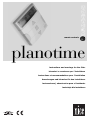 1
1
-
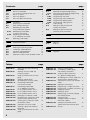 2
2
-
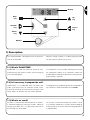 3
3
-
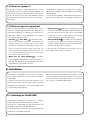 4
4
-
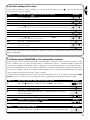 5
5
-
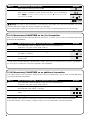 6
6
-
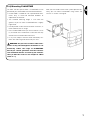 7
7
-
 8
8
-
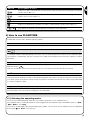 9
9
-
 10
10
-
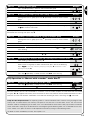 11
11
-
 12
12
-
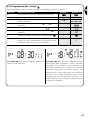 13
13
-
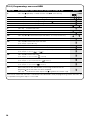 14
14
-
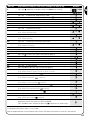 15
15
-
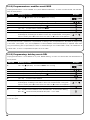 16
16
-
 17
17
-
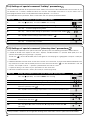 18
18
-
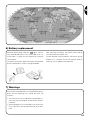 19
19
-
 20
20
-
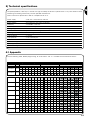 21
21
-
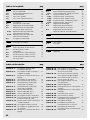 22
22
-
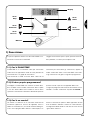 23
23
-
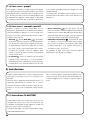 24
24
-
 25
25
-
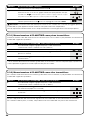 26
26
-
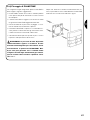 27
27
-
 28
28
-
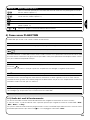 29
29
-
 30
30
-
 31
31
-
 32
32
-
 33
33
-
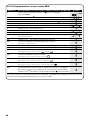 34
34
-
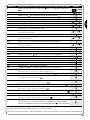 35
35
-
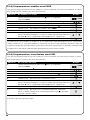 36
36
-
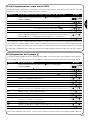 37
37
-
 38
38
-
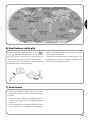 39
39
-
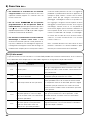 40
40
-
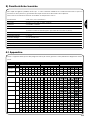 41
41
-
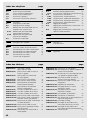 42
42
-
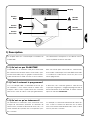 43
43
-
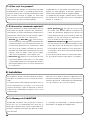 44
44
-
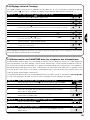 45
45
-
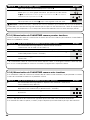 46
46
-
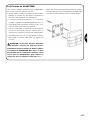 47
47
-
 48
48
-
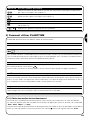 49
49
-
 50
50
-
 51
51
-
 52
52
-
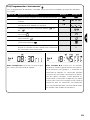 53
53
-
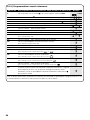 54
54
-
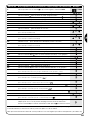 55
55
-
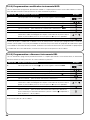 56
56
-
 57
57
-
 58
58
-
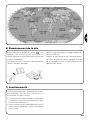 59
59
-
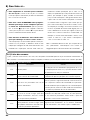 60
60
-
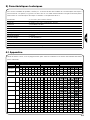 61
61
-
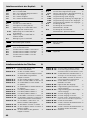 62
62
-
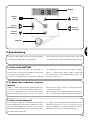 63
63
-
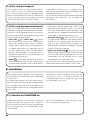 64
64
-
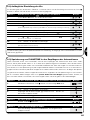 65
65
-
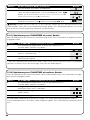 66
66
-
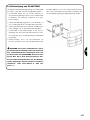 67
67
-
 68
68
-
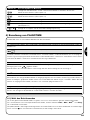 69
69
-
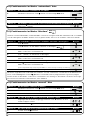 70
70
-
 71
71
-
 72
72
-
 73
73
-
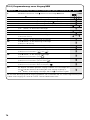 74
74
-
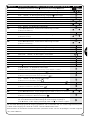 75
75
-
 76
76
-
 77
77
-
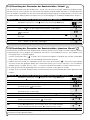 78
78
-
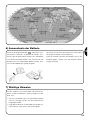 79
79
-
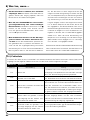 80
80
-
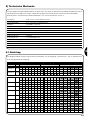 81
81
-
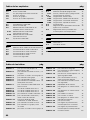 82
82
-
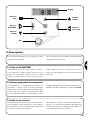 83
83
-
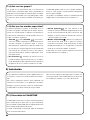 84
84
-
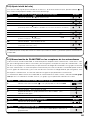 85
85
-
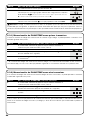 86
86
-
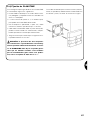 87
87
-
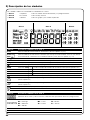 88
88
-
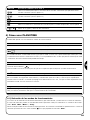 89
89
-
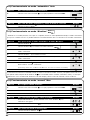 90
90
-
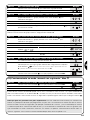 91
91
-
 92
92
-
 93
93
-
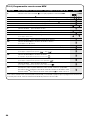 94
94
-
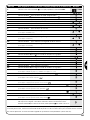 95
95
-
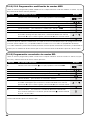 96
96
-
 97
97
-
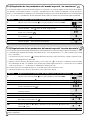 98
98
-
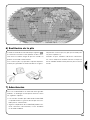 99
99
-
 100
100
-
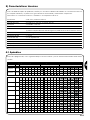 101
101
-
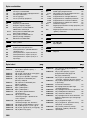 102
102
-
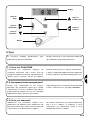 103
103
-
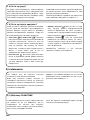 104
104
-
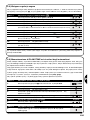 105
105
-
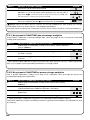 106
106
-
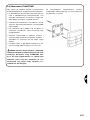 107
107
-
 108
108
-
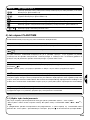 109
109
-
 110
110
-
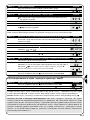 111
111
-
 112
112
-
 113
113
-
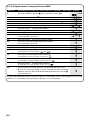 114
114
-
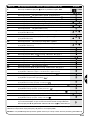 115
115
-
 116
116
-
 117
117
-
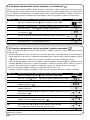 118
118
-
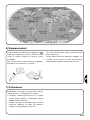 119
119
-
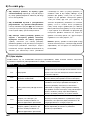 120
120
-
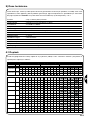 121
121
-
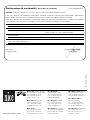 122
122